Bu gizli iPhone özelliği, hızlıca not almanın en kolay yoludur.

Metinleri, bağlantıları ve resimleri hızlı ve kolay bir şekilde kaydetmek istediğinizde iPhone'da Hızlı Notlar almayı öğrenin.
Samsung Galaxy S23'ünüzdeki Karanlık modu nasıl yöneteceğinizi bilmek, hem gözleriniz hem de telefonunuzun pili için işleri çok daha kolaylaştırabilir. Koyu mod, arka planı açıktan karanlığa ve metni siyahtan beyaza çevirerek normal ekran kurulumunu tersine çevirir.
Geceleri Karanlık mod, göz yorgunluğunu azaltmak söz konusu olduğunda özellikle yardımcı olabilir, ancak bazı kişiler bu özelliği her zaman kullanmayı tercih eder. Galaxy S23, ekranı olarak bir AMOLED paneli kullandığından, daha koyu pikseller, beyaz pikseller gibi aydınlatılmaları gerekmediğinden daha az güç tüketir. ( S23 telefonların pil ömrü konusunda mükemmel olmadığı söylenemez , ancak her bir parça güç tasarrufuna yardımcı olur.)
Karanlık modu nasıl yöneteceğinizi biliyorsanız, özelliği açıp kapatmaktan daha fazlasını yapabilirsiniz. Karanlık modun otomatik olarak ne zaman açılacağını da programlayabilirsiniz; bu, özellikle akşam saatlerinde ekranınızın görünümünü değiştirmeyi tercih ediyorsanız kullanışlı bir özelliktir.
Karanlık modun ne zaman açılacağı da dahil olmak üzere Galaxy S23'te Karanlık modun nasıl yönetileceğine ilişkin hızlı bir kılavuz.
Galaxy S23'te Karanlık mod nasıl yönetilir?
Aşağıdaki adımlar, Karanlık modu yönetmeye ilişkin bu nasıl yapılır kılavuzunu hazırlarken kullandığımız Galaxy S23'te olduğu gibi Samsung Galaxy S23 Plus ve Samsung Galaxy S23 Ultra'da da aynı şekilde çalışır.
1. Ayarlar'ın Ekran bölümüne gidin
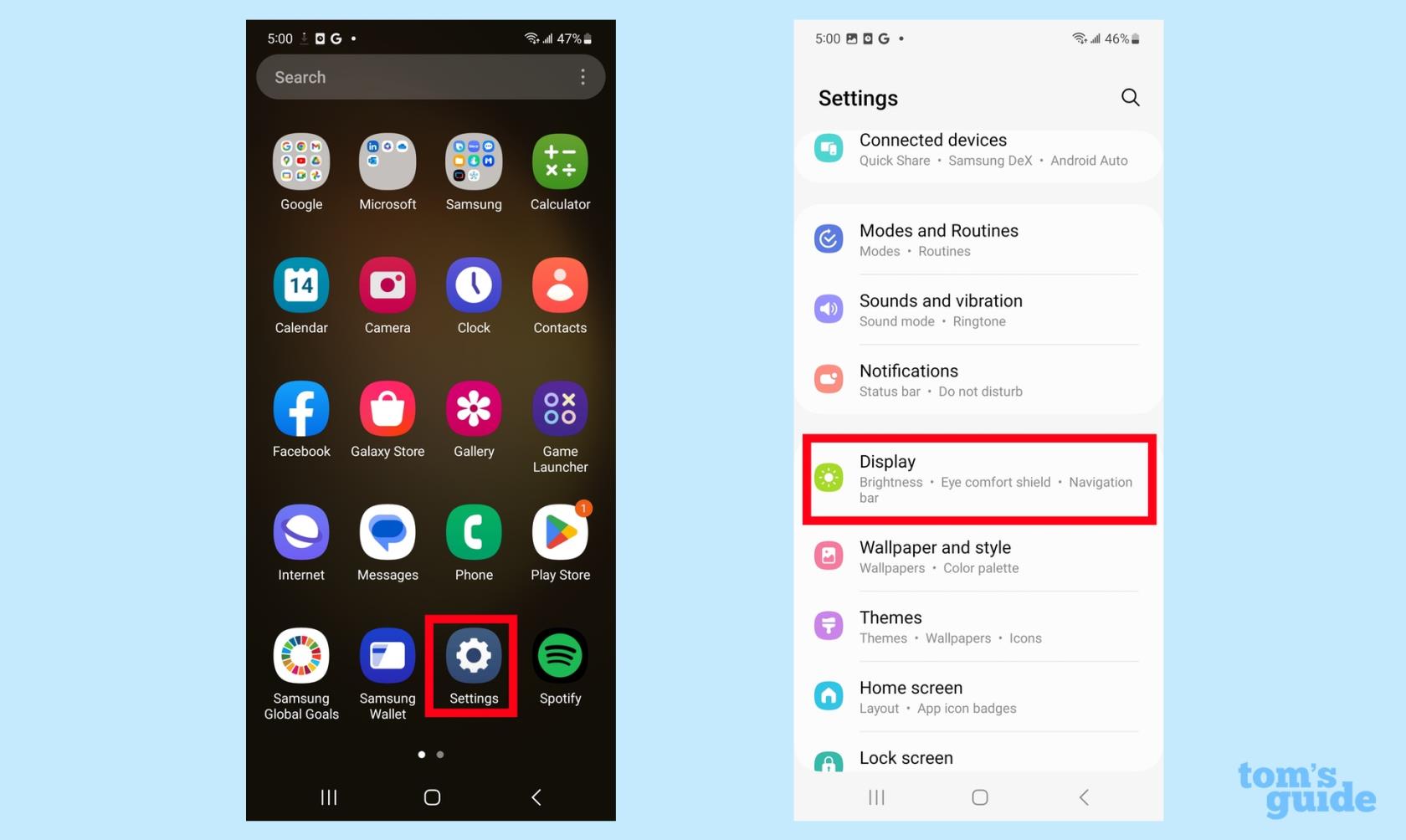
(Resim: © Rehberimiz)
Ayarlar uygulamasını başlatın ve Görüntüle'yi seçin .
2. Açık veya Koyu moddan istediğinizi seçin
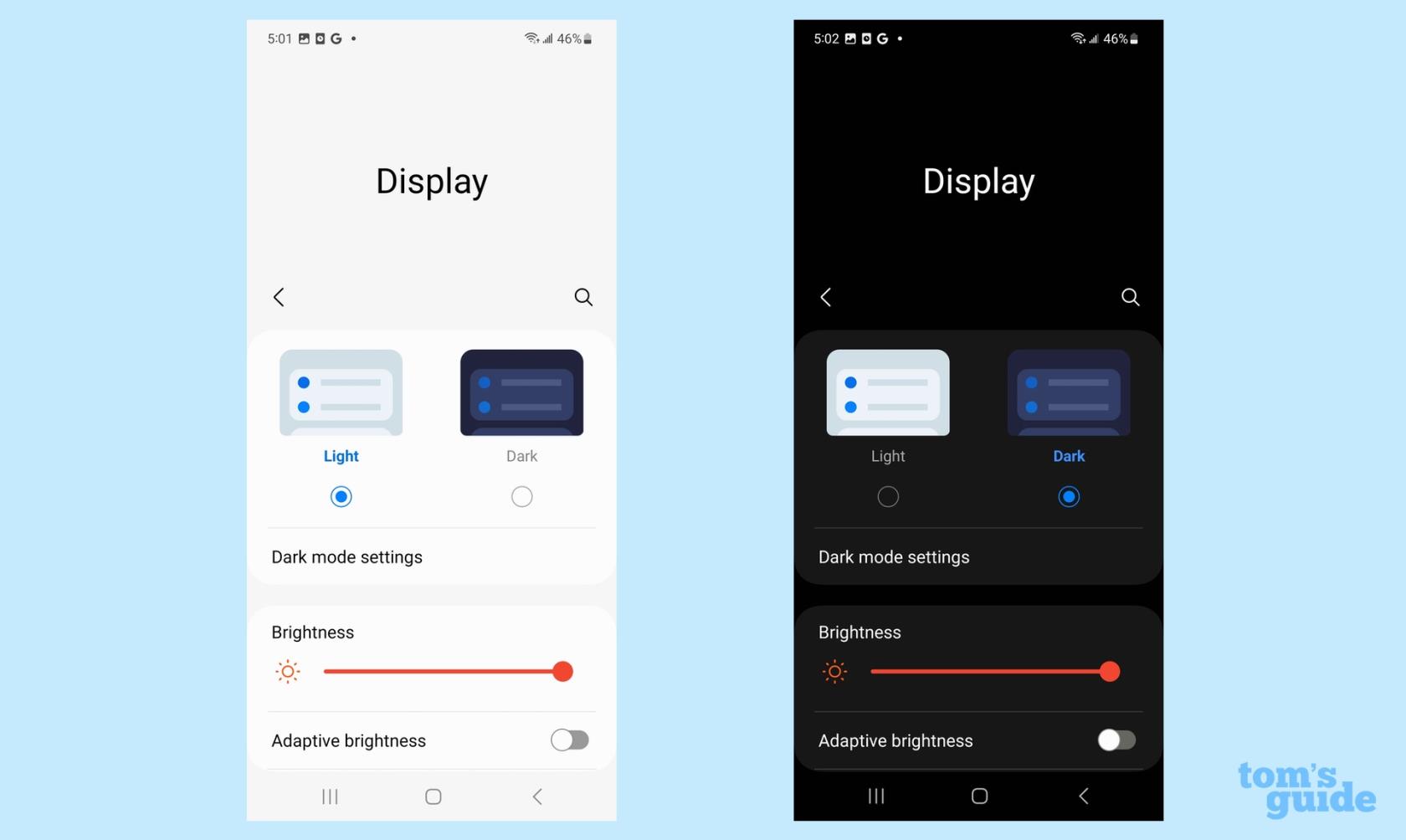
(Resim: © Rehberimiz)
Ayarlar'ın Ekran bölümünün en üstünde, Açık ve Koyu mod için iki seçenek göreceksiniz. Altındaki düğmeye dokunarak istediğiniz modu seçin .
3. Karanlık mod ayarlarınızı yapın
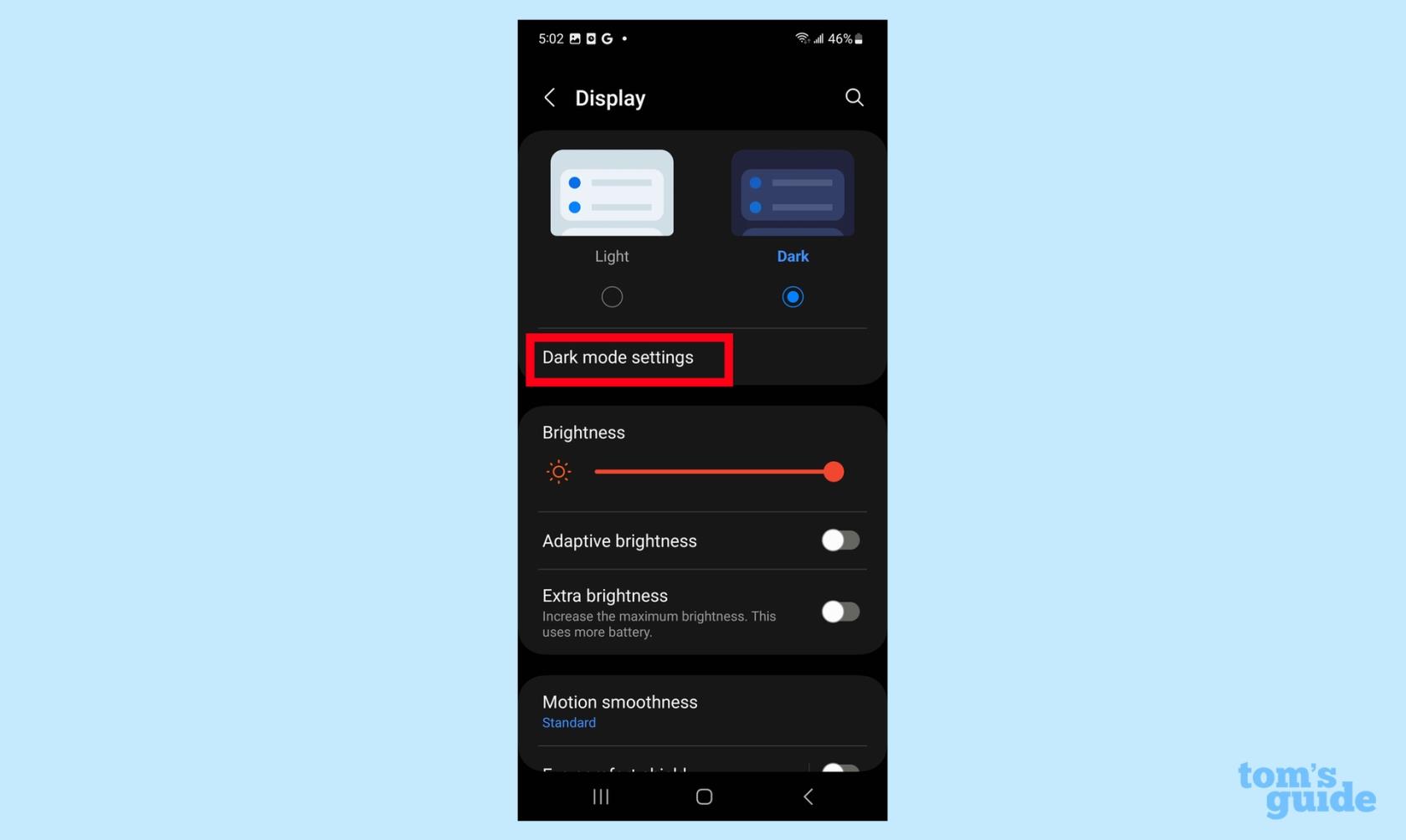
(Resim: © Rehberimiz)
Karanlık modu seçerseniz, dokunabileceğiniz Karanlık mod ayarlarını yapma seçeneğine sahip olursunuz. Bir sonraki ekranda, Karanlık modun ne zaman açılacağını planlama seçeneğine sahip olacaksınız. Karanlık modun gün batımı ile gün doğumu arasında açılmasını istiyorsanız Konum verilerini açmanız gerekeceğini unutmayın. (Konum menüsüne, Ayarlar uygulamasının ana ekranından da erişilebilir.)
4. Karanlık modu planlayın
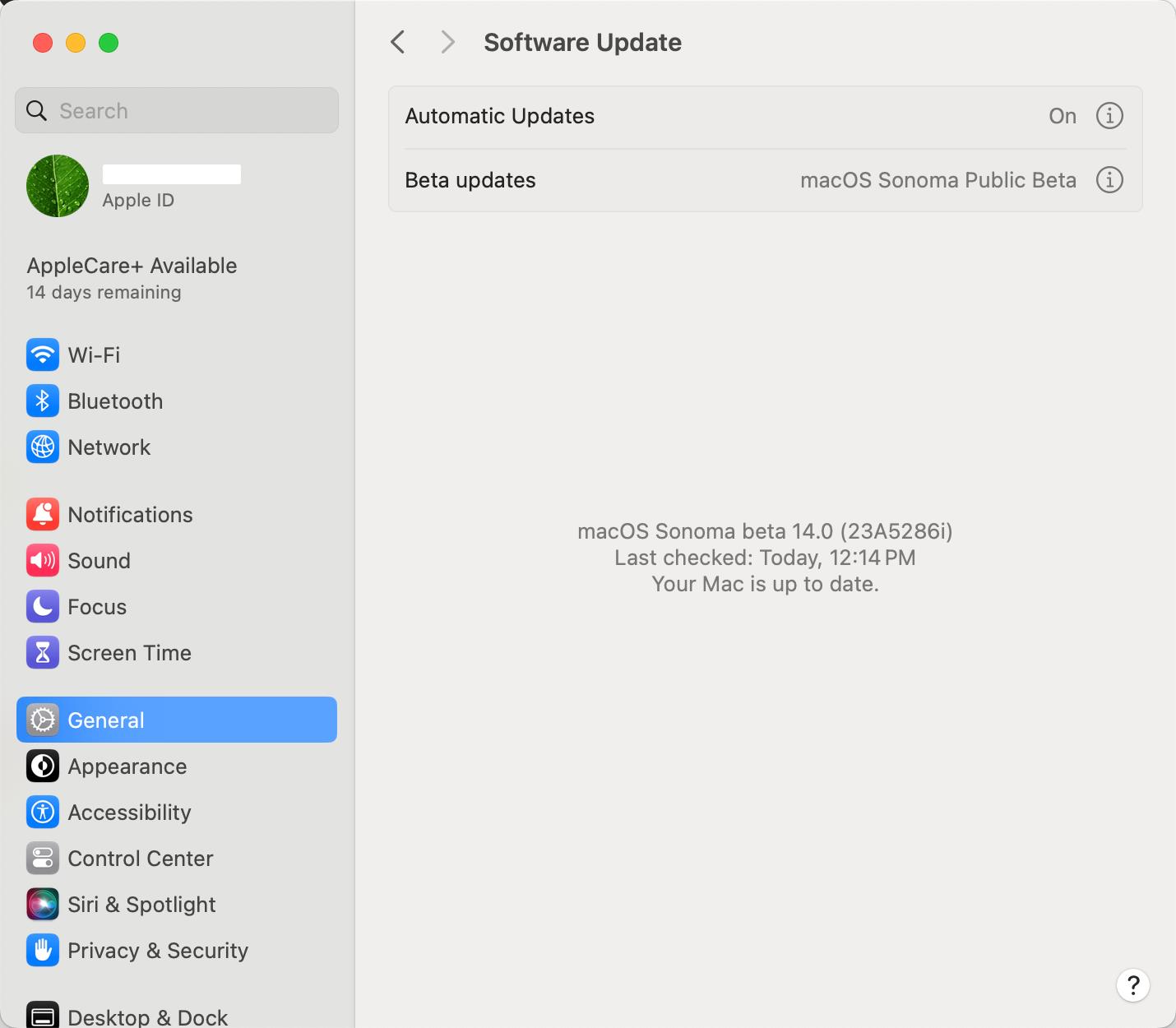
(Resim: © Rehberimiz)
Planlanmış Olarak Aç öğesinin yanındaki kaydırıcıya dokunun . Bir sonraki ekranda, Karanlık Modunuzu Gün Batımından Gün Doğumuna kadar açma veya özel bir zamanlama ayarlama seçeneğine sahip olacaksınız . İkincisini seçerseniz Karanlık modun açılıp kapanması için bir zaman seçmeniz istenir.
Ve Galaxy S23'te Karanlık modu yönetmek için gereken tek şey bu. Daha fazla Galaxy S23 ipucuna ihtiyacınız varsa, size Galaxy S23'te parmak izi okuyucuyu nasıl kuracağınızı ve telefonun ekranındaki yenileme hızını nasıl değiştireceğinizi gösterebiliriz . Galaxy S23'te kilit ekranı bildirimlerinin nasıl yönetileceğine dair bir kılavuzumuz da var .
Gizli Samsung Galaxy özellikleri kılavuzumuz, sizi en iyi Samsung telefonlarında bir uzmana dönüştürebilir . Telefonunuzdan daha fazla yararlanmanıza yardımcı olacak bazı gizli Android özellikleri hakkında da bilgi edinebilirsiniz .
Metinleri, bağlantıları ve resimleri hızlı ve kolay bir şekilde kaydetmek istediğinizde iPhone'da Hızlı Notlar almayı öğrenin.
Sabırsız hissediyorsanız, macOS beta güncellemelerini nasıl etkinleştireceğinizi öğrenmek, önce Mac işletim sisteminin en son sürümlerini almanızı sağlayacaktır.
Samsung telefonlarda yatay her zaman açık görüntüleme modunu etkinleştirmek uzun sürmez ve size iOS 17 StandBy tarzı bir arayüz sunar.
Bu yaz tatile gidiyorsanız veya seyahat ediyorsanız, kullanmanız gereken özellikler bunlar.
Bu mikrodalga zaman dönüştürme kısayolunu kullanarak bir daha asla gıda zehirlenmesi yaşamayın.
iOS 17'de Safari profilleri ayarlamak, sekmelerinizi ve favori sayfalarınızı daha kolay sıralamanızı sağlar, bu nedenle ayarlamaya değer. Bu kılavuz size nasıl olduğunu gösterecek.
İnsanların ne zaman aktif olduğunuzu bilmesi fikrine pek meraklı değilseniz, WhatsApp'ta çevrimiçi durumunuzu nasıl gizleyeceğiniz aşağıda açıklanmıştır.
iPhone'unuzun olabildiğince güvenli ve optimize olmasını sağlarken en son ve en iyi özelliklerin tümünden yararlanmak için iPhone'unuzu iOS 16'ya nasıl güncelleyeceğinizi öğrenin.
iPhone'unuz, görüntülerdeki optik bozulmayı giderebilen yerleşik lens düzeltme özelliğine sahiptir. Bu şekilde etkinleştirirsiniz.
iOS 17 ile gelen iPhone kamera seviyesi bu şekilde etkinleştirilir.








